Реклама
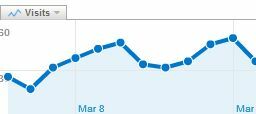 У складу са мојом темом организације за ову недељу, желео бих да причам о још једном приступу који бих ускратио изгубити време и умањити неефикасност у стварима које свакодневно радим, а једна од њих је коришћење е-поште са Гоогле аналитиком извештаји. Без обзира да ли сте СЕО аналитичар за разне клијенте или сте само мали временски блогер, требат ће вам статистички алати који вам показују да ли радите ствари исправно или привлачите промет.
У складу са мојом темом организације за ову недељу, желео бих да причам о још једном приступу који бих ускратио изгубити време и умањити неефикасност у стварима које свакодневно радим, а једна од њих је коришћење е-поште са Гоогле аналитиком извештаји. Без обзира да ли сте СЕО аналитичар за разне клијенте или сте само мали временски блогер, требат ће вам статистички алати који вам показују да ли радите ствари исправно или привлачите промет.
Гугл анализе Како навести Гоогле Аналитицс да ради за вас са извештајима путем е-поште Опширније остаје најпопуларније и најснажније средство за саобраћај на сајту и анализу кључних речи. Омогућава статистику о кључним речима са најбољим резултатима, најпопуларнијим одредишним страницама и, наравно, помицање према горе или надоле вашег дневног броја јединствених посетилаца. Ако не будите пажљиво пратили статистику своје веб локације, пропустићете могућности да искористите све нагле промене у понашању посетилаца.
Сандра је понудила неколико сјајних ресурса за проналажење савета за Гоогле Аналитицс, али сматрала сам да би могло бити корисно понудити неколико савета и овде на МУО-у. Недавно сам покривао
Данас бих желео да покажем како можете да генеришете заказане извештаје и упозорења путем е-поште за Гоогле Аналитицс за своје статистике. Штавише, ако генеришете ове извештаје за клијента или за шефа, показаћу вам и како да тај извештај интегришете у аутоматизовани Гмаил предложак који ће вам одузети делић времена за креирање него што бисте то урадили ручно, прошавши кроз Гоогле Аналитицс себе.
Постављање Извештаји е-поште Гоогле Аналитицс
У овом примеру ћемо погледати две метрике - број свакодневних јединствених посетилаца које примите и кључне речи са најбољим перформансама. У овој хипотетичкој ситуацији желите да добијате извештај сваке недеље који детаљно описује историјске податке до данас. Да бисте започели, требаћете да направите прилагођени извештај, што можете да урадите на контролној табли Гоогле аналитике и кликнете на Прилагођени извештаји.

Након што кренете неколико пута, у десном окну ћете видети своје прилагођене извештаје. Већ их имам неколико, али прећи ћу кроз поступак стварања новог у наставку. У горњем десном делу овог прозора кликните на „Креирајте нови прилагођени извештај.”

У уређивачу извештаја можете одабрати и које димензије и метрике желите да пријавите. За јединствене посетиоце и чланке са најбољим перформансама, само се померите Наслов странице у подручје прве димензије, а затим Јединствени посетиоци за метрику. Ако желите да додате друге метрике о свакој страници које желите да буду укључене у извештај, ово је место да их додате. Само кликните „Сачувај извештај"И ваш прилагођени извештај је спреман да крене!
Конфигурисање обавештења путем е-поште у Гоогле аналитици
Једном када поставите извештај, време је да конфигуришете обавештења путем е-поште и колико често желите да се извештај генерише.

Када завршите са подешавањем приказа извештаја, вратите се на приказ извештаја, а затим кликните на дугме „Е-пошта“ на врху приказа графикона.
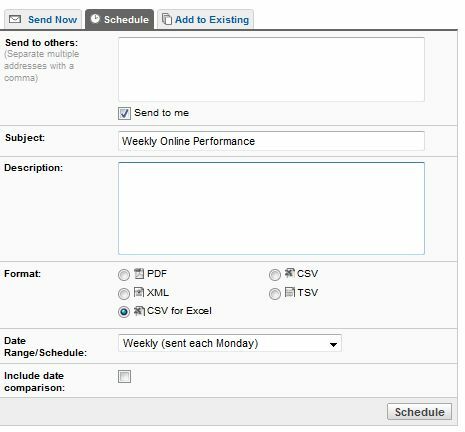
Сада ће Гоогле Аналитицс сваке недеље (или у било ком интервалу који сте подесили за извештај) покренути извештај и послати га на вашу е-пошту у било ком формату који сте поставили (ПДФ, КСМЛ, ЦСВ или ТСВ).
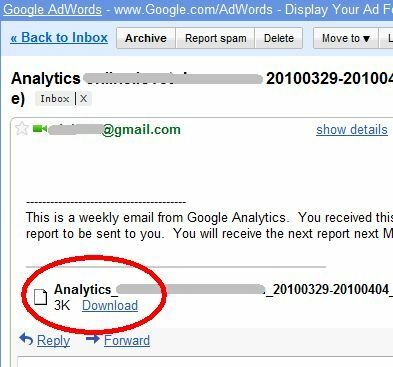
Овисно о формату који одаберете, ваши ће подаци изгледати другачије. Ако желите да имате најближу представу извештаја Аналитика (што би већина менаџера волела да види), изаберите ПДФ формат. Прилог ће изгледати овако.
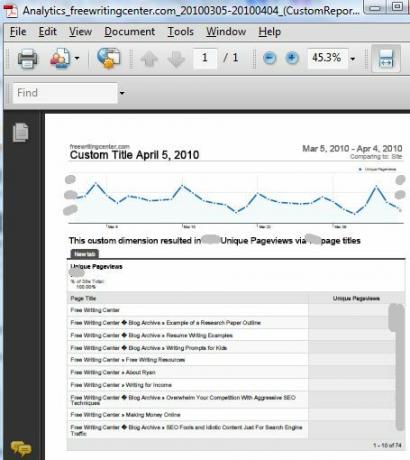
У тим случајевима можете једноставно конфигурирати филтре е-поште како би извештаје проследили вашем менаџеру (погледајте доле). У другим случајевима када требате пресијецати бројеве и манипулирати њима, најбоље је држати се других формата попут ЦСВ-а.
Подешавање упозорења путем е-поште
Још једна корисна функција у Аналитики која може бити од велике помоћи приликом аутоматизације статистичких анализа је функција Алертинг Емаил. Ова функција ће вам послати е-поштом сваки пут када се ваш промет (или друга метрика коју наведете) значајно промени. Да бисте их поставили, на надзорној табли кликните на „Интелигенција" под Прилагодбе одељак.

Ова упозорења су изузетно флексибилна и омогућавају вам да надгледате најважније метрике за своју веб локацију - флексибилност ове функције је ограничена само оним што желите да је користите. Надгледање саобраћаја је једна ствар, али размотрите надгледање ствари као што је просечно време посетиоца троши на сајту, нивое прихода или броја посетилаца из одређеног града или региона свет.
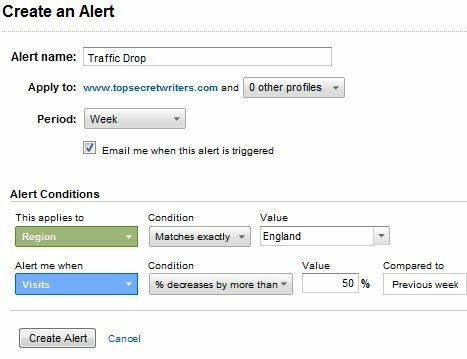
Упозорења за нагли пораст саобраћаја могу вам такође помоћи да идентификујете одређене чланке или веб странице на вашој веб локацији које су покренуле неки бузз, које можете да покушате да искористите да бисте посетиоце посетили другим деловима веб локације или да повећате тај број посетилаца у веће конверзије. Без обзира који вам је циљ, обавијести путем е-поште помоћи ће вам да избјегнете пропуштање пловила.
Подесите Гмаил филтер да бисте га преусмерили Извештаји е-поште Гоогле Аналитицс
Желите да уштедите још више времена и потпуно аутоматизујете процес? Само конфигуришите филтар вашег клијента за е-пошту да усмерава извештаје вашем менаџеру или клијентима. У Гмаил-у је поступак довољно једноставан. Сви аналитички извештаји имају тему која започиње с „Аналитика“, а затим и назив вашег Гоогле аналитике. Тако да у мом случају ФрееВритерЦентер има наслов „аналитика фреевритингцентер.цом“.
Први корак је да уђете у Гмаил и кликнете на „створите филтер“Да бисте подесили свој нови филтер за обраду ових долазних извештаја Аналитике.

Ако већ не знате, можете да одредите само први одељак теме за ове поруке е-поште коришћењем знака "*" замишљеног знака.
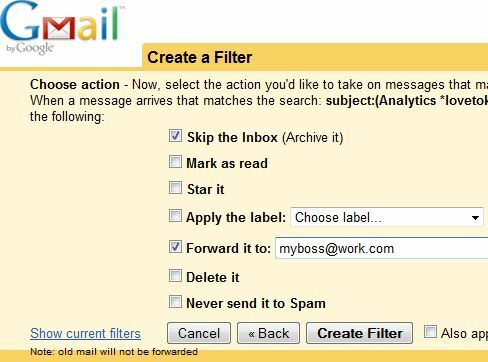
На крају, конфигуришите е-пошту долазних извештаја тако да директно иду на адресу е-поште (или адресе) за ваше клијенте или шефа. Такође, подесите долазне извештаје да се одмах архивирају како не би зачепили вашу пошту. Ако желите да конфигуришете поруке е-поште са извештајима - то бисте радили када постављате заказане е-поруке, где постоји поље за „Опис“Који ће формирати тело прослеђених е-порука.
Аутоматском дистрибуцијом података са Гоогле аналитике бићете сигурни да никада нећете заборавити да прегледате веб локацију статистика поново, и увек ћете памтити да подносите недељне или месечне анализе о промету на сајту и остало статистика. Те информације никоме неће бити од користи само што седи у Гоогле Аналитицс-у, па конфигуришите нотификације е-поште већ данас и почните да их користите!
Да ли користите обавештења путем е-поште Аналитицс за аутоматизацију извештавања или за било коју другу сврху? Поделите своје идеје у одељку за коментаре испод.
Риан је дипломирао електротехнику. Радио је 13 година у инжењерству аутоматизације, 5 година у ИТ-у, а сада је Аппс инжењер. Бивши главни уредник МакеУсеОф-а, говорио је на националним конференцијама о визуализацији података и био је приказан на националној телевизији и радију.